Nota
O acesso a esta página requer autorização. Pode tentar iniciar sessão ou alterar os diretórios.
O acesso a esta página requer autorização. Pode tentar alterar os diretórios.
Neste artigo, você aprenderá a integrar o RStudio Server Pro (RSP) com o Microsoft Entra ID. Ao integrar o RSP com o Microsoft Entra ID, você pode:
- Controle no Microsoft Entra ID quem tem acesso ao RSP.
- Permita que seus usuários entrem automaticamente no RSP com suas contas do Microsoft Entra.
- Gerencie suas contas em um local central.
Pré-requisitos
O cenário descrito neste artigo pressupõe que você já tenha os seguintes pré-requisitos:
- Uma conta de usuário do Microsoft Entra com uma assinatura ativa. Se ainda não tiver uma, pode Criar uma conta gratuitamente.
- Uma das seguintes funções:
- Instalação RSP (versão >= 1.4).
Descrição do cenário
Neste artigo, você configura e testa o Microsoft Entra SSO em um ambiente de teste.
- RSP suporta SSO iniciado por SP e IDP
Adicionar o RStudio Server Pro a partir da galeria
Para configurares a integração do RSP no Microsoft Entra ID, precisas adicionar a Autenticação SAML do RStudio Server Pro da galeria à tua lista de aplicativos SaaS geridos.
- Inicie sessão no centro de administração do Microsoft Entra na função de, pelo menos, Administrador de Aplicações na Nuvem.
- Navegue até Entra ID>Enterprise apps>Novo aplicativo.
- Na seção Adicionar da galeria, digite autenticação SAML do RStudio Server Pro na caixa de pesquisa.
- Selecione Autenticação SAML do RStudio Server Pro no painel de resultados e adicione a aplicação. Aguarde alguns segundos enquanto o aplicativo é adicionado ao seu locatário.
Como alternativa, pode também utilizar o Assistente de Configuração do Enterprise App. Neste assistente de configuração, pode adicionar uma aplicação ao seu tenant, adicionar utilizadores/grupos à aplicação, atribuir funções e também configurar o SSO. Saiba mais sobre os assistentes do Microsoft 365.
Configurar e testar o Microsoft Entra SSO para RStudio Server Pro
Configure e teste o Microsoft Entra SSO com RSP usando um usuário de teste chamado B.Simon. Para que o SSO funcione, você precisa estabelecer uma relação de vínculo entre um usuário do Microsoft Entra e o usuário relacionado no RSP.
Para configurar e testar o Microsoft Entra SSO com a autenticação SAML do RStudio Server Pro, execute as seguintes etapas:
-
Configurar o Microsoft Entra SSO - para permitir que seus usuários usem esse recurso.
- Criar um usuário de teste do Microsoft Entra - para testar o logon único do Microsoft Entra com B.Simon.
- Atribua o usuário de teste do Microsoft Entra - para permitir que B.Simon use a autenticação única do Microsoft Entra.
-
Configurar o RStudio Server Pro SSO - para definir as definições de logon único no lado da aplicação.
- Criar usuário de teste do RStudio Server Pro - para ter uma contraparte de B.Simon no RStudio Server Pro que esteja vinculada à representação de usuário do Microsoft Entra.
- Teste SSO - para verificar se a configuração funciona.
Configurar o Microsoft Entra SSO
Siga estas etapas para habilitar o Microsoft Entra SSO.
Inicie sessão no centro de administração do Microsoft Entra na função de, pelo menos, Administrador de Aplicações na Nuvem.
Navegue até Entra ID>Aplicações Empresariais>Autenticação SAML do RStudio Server Pro>Autenticação única.
Na página Selecione um método de início de sessão único, selecione SAML.
Na página Configurar início de sessão único com SAML, selecione o ícone de lápis para Configuração Básica do SAML para editar as definições.

Na seção de Configuração Básica do SAML, se desejar configurar o aplicativo no modo iniciado IDP, insira os valores para os seguintes campos:
a) Na caixa de texto Identificador, digite uma URL usando o seguinte padrão:
https://<RSP-SERVER>/<PATH>/saml/metadatab) Na caixa de texto URL de resposta, digite uma URL usando o seguinte padrão:
https://<RSP-SERVER>/<PATH>/saml/acsSelecione Definir URLs adicionais e execute a seguinte etapa se desejar configurar o aplicativo no modo iniciado pelo SP :
Na caixa de texto URL de início de sessão, escreva um URL utilizando o seguinte padrão:
https://<RSP-SERVER>/<PATH>/Observação
Esses valores não são reais. Atualize esses valores com o URI real da instalação do RSP. Você também pode consultar os padrões mostrados na seção de Configuração Básica do SAML.
Na página Configurar logon único com SAML, na secção Certificado de Assinatura SAML, selecione o botão Copiar para copiar a URL de Metadados de Federação de Aplicativos e salvá-la no seu computador.
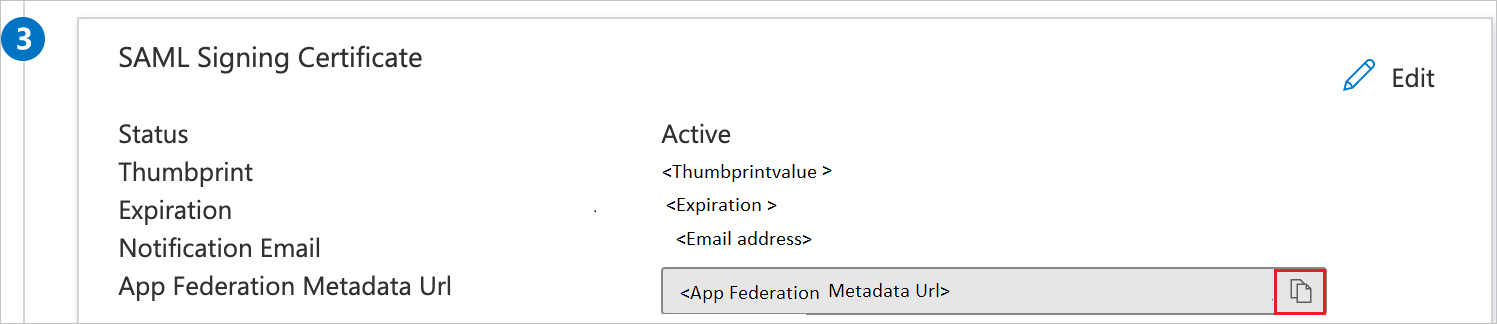
Criar e atribuir usuário de teste do Microsoft Entra
Siga as orientações do guia rápido para criar e atribuir uma conta de utilizador e crie uma conta de usuário de teste chamada B.Simon.
Configurar o RStudio Server Pro com Autenticação Única
Atualize o arquivo de configuração RSP
/etc/rstudio/rserver.confcom o seguinte:auth-saml=1 auth-saml-metadata-url=<federation-metadata-URI> auth-saml-sp-name-id-format=emailaddress auth-saml-sp-attribute-username=NameID auth-saml-sp-base-uri=<RSP-Server-URI>Reinicie o RSP executando o seguinte:
sudo rstudio-server restart
Criar usuário de teste do RStudio Server Pro
Todos os usuários que devem usar RSP devem ser provisionados no servidor. Você pode criar o usuário com o comando useradd ou adduser.
Teste de SSO
Nesta seção, você testa sua configuração de logon único do Microsoft Entra com as seguintes opções.
Processo SP iniciado:
Selecione Testar esta aplicação, esta opção redireciona para RStudio Server Pro SAML Authentication Sign on URL onde você pode iniciar o fluxo de login.
Vá diretamente para o URL de autenticação SAML do RStudio Server Pro e inicie a sessão a partir daí.
IDP iniciado com:
- Selecione Testar esta aplicação e deverá iniciar sessão automaticamente na Autenticação SAML do RStudio Server Pro para a qual configurou o SSO
Você também pode usar o Painel de Acesso da Microsoft para testar o aplicativo em qualquer modo. Ao selecionar o bloco Autenticação SAML do RStudio Server Pro no Painel de Acesso, se configurado no modo SP, você será redirecionado para a página de logon do aplicativo para iniciar o fluxo de login e, se configurado no modo IDP, deverá ser automaticamente conectado à Autenticação SAML do RStudio Server Pro para a qual configurou o SSO. Para obter mais informações sobre o Painel de Acesso, consulte Introdução ao Painel de Acesso.
Conteúdo relacionado
Depois de configurar a Autenticação SAML do RStudio Server Pro, você pode impor o controle de sessão, que protege a exfiltração e a infiltração dos dados confidenciais da sua organização em tempo real. O controle de sessão se estende do Acesso Condicional. Saiba como impor o controlo de sessão com o Microsoft Defender for Cloud Apps.